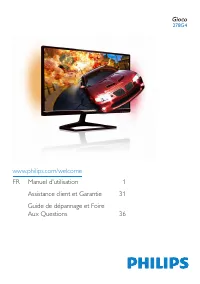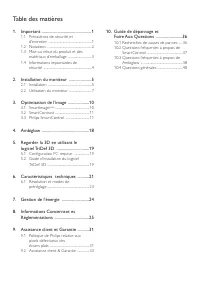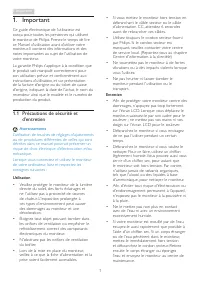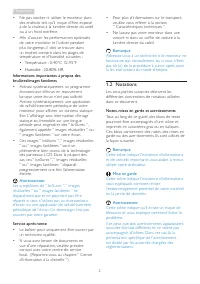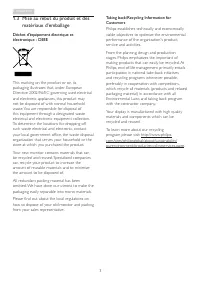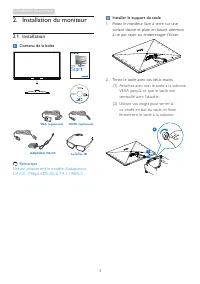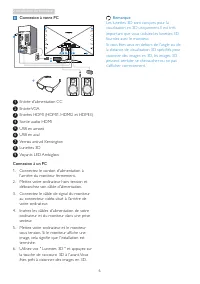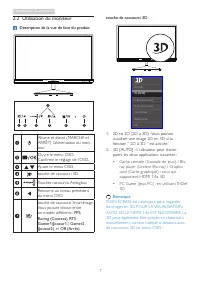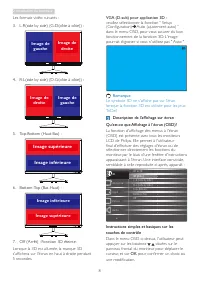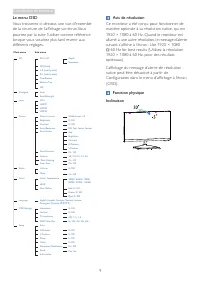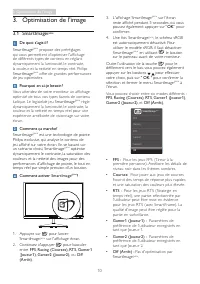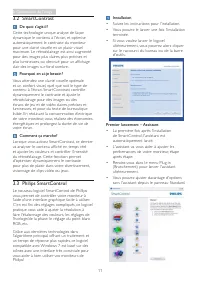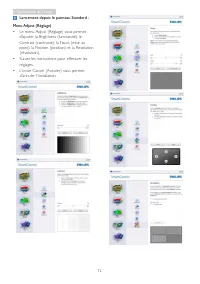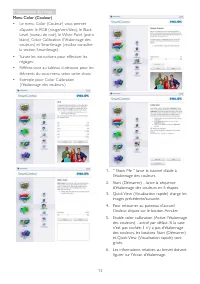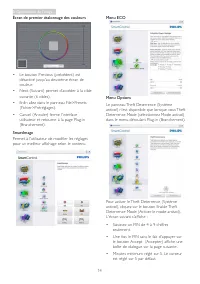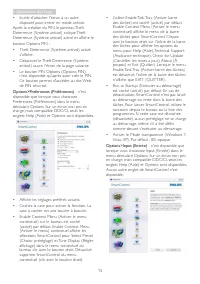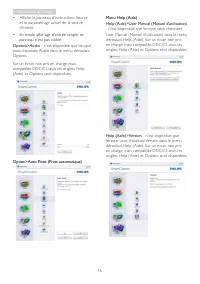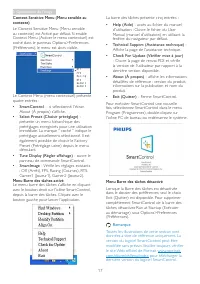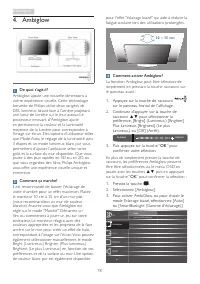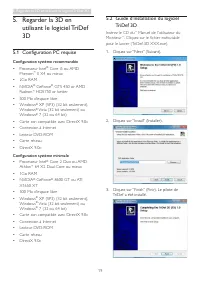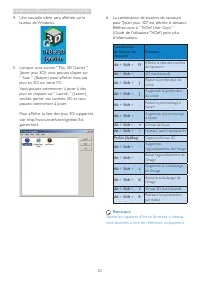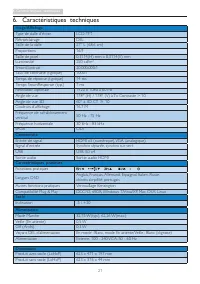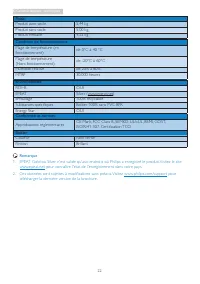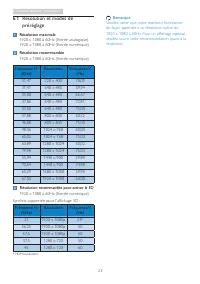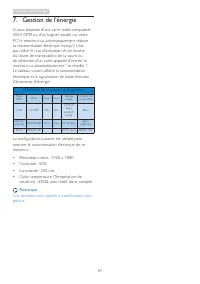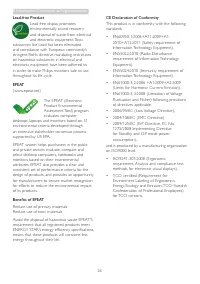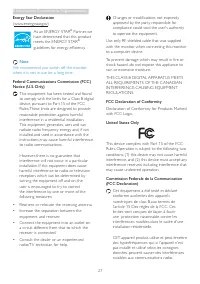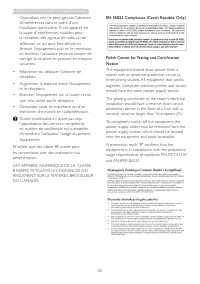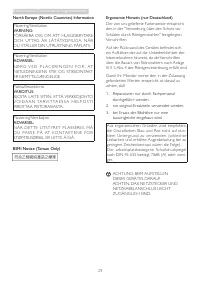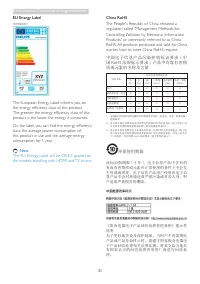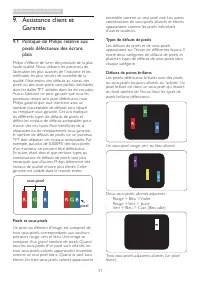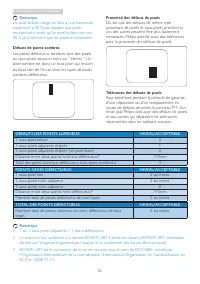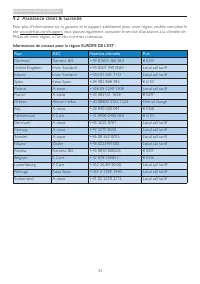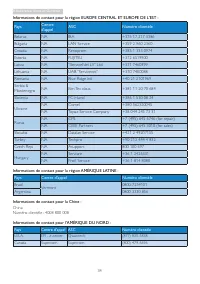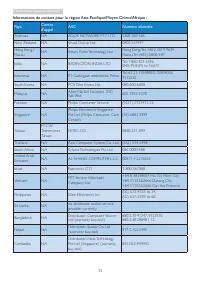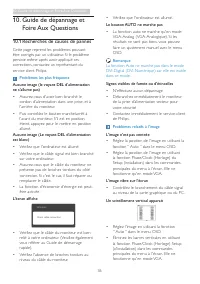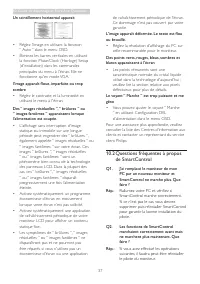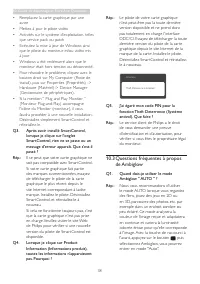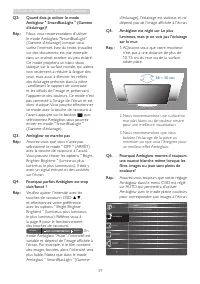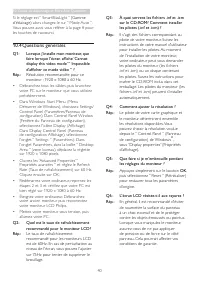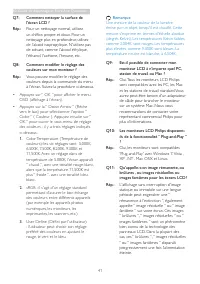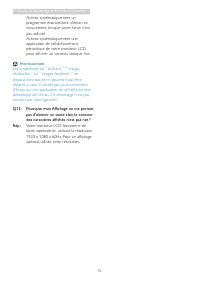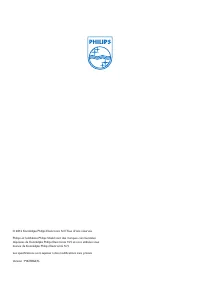Page 2 - Table des matières; Regarder la 3D en utilisant le
Table des matières 1. Important ............................................... 1 1.1 Précautions de sécurité et d'entretien ........................................................1 1.2 Notations ..........................................................2 1.3 Mise au rebut du produit et des matéria...
Page 3 - Précautions de sécurité et; Avertissements
1 1. Important 1. Important Ce guide électronique de l’utilisateur est conçu pour toutes les personnes qui utilisent le moniteur de Philips. Prenez le temps de lire ce Manuel d'utilisation avant d’utiliser votre moniteur. Il contient des informations et des notes impor tantes au sujet de l'utilisati...
Page 6 - Visualisation 3D optimale
4 1. Important 1.4 Informations importantes de sécurité Visualisation 3D optimale Pour une expérience de visualisation 3D optimale, nous vous recommandons de :• Vous asseoir à une distance d'au moins 55cm. • Regarder le moniteur à distance de la lumière directe du soleil car celle-ci peut interférer...
Page 7 - Installation du moniteur; Contenu de la boîte; Remarque
5 2. Installation du moniteur 2. Installation du moniteur 2.1 Installation Contenu de la boîte VGA (opcionális) HDMI (opcionális) 3D Glasses (3D szemüvegszett) AC/DC Adapter 278G4 VGA (optionnel) HDMI (optionnel) Adaptateur CA/CC Lunettes 3D Remarque Utilisez uniquement le modèle d’adaptateur CA/CC ...
Page 8 - Connexion à votre PC
� 2. Installation du moniteur Connexion à votre PC 4 4 5 5 6 7 8 9 9 1 Entrée d'alimentation CC 2 Entrée VGA 3 Entrées HDMI (HDMI1, HDMI2 et HDMI3) 4 Sor tie audio HDMI 5 USB en amont 6 USB en aval 7 Verrou antivol Kensington 8 Lunettes 3D 9 Voyants LED Ambiglow Connexion à un PC 1. Connectez le cor...
Page 9 - Utilisation du moniteur; Description de la vue de face du produit
7 2. Installation du moniteur 2.2 Utilisation du moniteur Description de la vue de face du produit 3 5 6 2 4 7 Allume et éteint (MARCHE et ARRÊT) l'alimentation du moni- teur.Ouvre le menu OSD. Confirme le réglage de l'OSD.Ajuste le menu OSD.touche de raccourci 3D.Touches raccourcis Ambiglow.Retourn...
Page 10 - Image supérieure
8 2. Installation du moniteur Les formats vidéo suivants : 3. L-R(side by side) (G-D(côte à côte)) : Left image Right image Image de gauche Image de droite 4. R-L(side by side) (D-G(côte à côte)) : Right image Left image Image de droite Image de gauche 5. Top-Bottom (Haut-Bas) : Bottom image Top ima...
Page 11 - Le menu OSD; Avis de résolution
9 2. Installation du moniteur Le menu OSD Vous trouverez ci-dessous une vue d'ensemble de la structure de l'affichage sur écran. Vous pourrez par la suite l'utiliser comme référence lorsque vous voudrez plus tard revenir aux différents réglages. Main menu Sub menu Picture OSD Settings Setup Language...
Page 12 - Comment activer; FPS
10 3. Optimisation de l'image 3. Optimisation de l'image 3.1 SmartImage game De quoi s'agit-il? Smar tImage game propose des préréglages qui vous permettent d'optimiser l'affichage de différents types de contenu en réglant dynamiquement la luminosité, le contraste, la couleur et la netteté en temps ...
Page 13 - Philips SmartControl; Installation
11 3. Optimisation de l'image 3.2 SmartContrast De quoi s'agit-il? Cette technologie unique analyse de façon dynamique le contenu à l'écran, et optimise automatiquement le contraste du moniteur pour une clar té visuelle et un plaisir visuel maximum. Le rétroéclairage est ainsi augmenté pour des imag...
Page 18 - • En mode affichage d'entrée simple, ce
1� 3. Optimisation de l'image • Affiche le panneau d'instructions Source et le paramétrage actuel de la source d'entrée. • En mode affichage d'entrée simple, ce panneau n'est pas visible. Options>Audio - n'est disponible que lorsque vous choisissez Audio dans le menu déroulant Options.Sur un écra...
Page 21 - Regarder la 3D en utilisant le logiciel TriDef 3D; Regarder la 3D en; Configuration PC requise; Configuration système recommandée; Guide d’installation du logiciel; TriDef a été installé.
19 5. Regarder la 3D en utilisant le logiciel TriDef 3D 5. Regarder la 3D en utilisant le logiciel TriDef 3D 5.1 Configuration PC requise Configuration système recommandée • Processeur Intel ® Core i5 ou AMD Phenom ™ II X4 ou mieux • 2Go RAM• NVIDIA ® GeForce ® GTS 450 or AMD Radeon ™ HD5750 or bett...
Page 23 - Caractéristiques techniques; Connectivité
21 6. Caractéristiques techniques 6. Caractéristiques techniques Image/Affichage Type de dalle d'écran LCD-TFT Rétroéclairage DEL Taille de la dalle 27'' L (�8,� cm) Propor tions 1�:9 Taille de pixel 0,3114(H) mm x 0,3114(V) mm Luminosité 250 cd/m² Smar tContrast 20.000.000:1 Taux de contraste (typi...
Page 24 - Poids
22 6. Caractéristiques techniques Poids Produit avec socle 5,44 kg Produit sans socle 5,00 kg Produit emballé 9,25 kg Condition de fonctionnement Plage de température (en fonctionnement) de 0°C à 40 °C Plage de température (Hors fonctionnement) de -20°C à �0°C Humidité relative de 20% à 80% MTBF 30....
Page 25 - Résolution et modes de; Résolution maximale
23 6. Caractéristiques techniques 6.1 Résolution et modes de préréglage Résolution maximale 1920 x 1080 à �0Hz (Entrée analogique) 1920 x 1080 à �0Hz (Entrée numérique) Résolution recommandée 1920 x 1080 à �0Hz (Entrée numérique) Fréquence H. (KHz) Résolution Fréquence V. (Hz) 31,47 720 x 400 70,09 ...
Page 29 - Energy Star Declaration
27 8. Informations Concernant es Réglementations Energy Star Declaration (www.energystar.gov) As an ENERGY STAR ® Par tner, we have determined that this product meets the ENERGY STAR ® guidelines for energy efficiency. Note We recommend you switch off the monitor when it is not in use for a long tim...
Page 30 - EN 55022 Compliance (Czech Republic Only)
28 8. Informations Concernant es Réglementations Cependant, rien ne peut garantir l'absence d'interférences dans le cadre d'une installation par ticulière. Si cet appareil est la cause d'interférences nuisibles pour la réception des signaux de radio ou de télévision, ce qui peut être décelé en ferma...
Page 33 - Assistance client et Garantie; Assistance client et; Politique de Philips relative aux; alpixel; pixel
31 9. Assistance client et Garantie 9. Assistance client et Garantie 9.1 Politique de Philips relative aux pixels défectueux des écrans plats Philips s'efforce de livrer des produits de la plus haute qualité. Nous utilisons les processus de fabrication les plus avancés de l'industrie et les méthodes...
Page 35 - Informations de contact pour la région EUROPE DE L'EST :
33 9. Assistance client et Garantie 9.2 Assistance client & Garantie Pour plus d'informations sur la garantie et le suppor t additionnel pour votre région, veuillez consultez le site www.philips.com/suppor t. Vous pouvez également contacter le ser vice d'assistance à la clientèle de Philips de v...
Page 36 - Informations de contact pour la région AMÉRIQUE LATINE :; Pays
34 9. Assistance client et Garantie Informations de contact pour la région EUROPE CENTRAL ET EUROPE DE L'EST : Pays Centre d'appel ASC Numéro clientèle Belarus NA IBA +375 17 217 338� Bulgaria NA LAN Ser vice +359 2 9�0 23�0 Croatia NA Renoprom +385 1 333 0974 Estonia NA FUJITSU +372 �519900 Latvia ...
Page 38 - Guide de dépannage et Foire Aux Questions; Guide de dépannage et; Recherches de causes de pannes; Problèmes les plus fréquents; Le bouton AUTO ne marche pas
3� 10. Guide de dépannage et Foire Aux Questions 10. Guide de dépannage et Foire Aux Questions 10.1 Recherches de causes de pannes Cette page reprend les problèmes pouvant être corrigés par un utilisateur. Si le problème persiste même après avoir appliqué ces corrections, contactez un représentant d...
Page 39 - Questions fréquentes à propos
37 10. Guide de dépannage et Foire Aux Questions Un scintillement horizontal apparait • Réglez l'image en utilisant la fonction “ Auto ” dans le menu OSD. • Éliminez les barres ver ticales en utilisant la fonction Phase/Clock (Horloge) Setup (d'installation) dans les commandes principales du menu à ...
Page 40 - Questions fréquentes à propos
38 10. Guide de dépannage et Foire Aux Questions • Remplacez la car te graphique par une autre • Mettez à jour le pilote vidéo• Activités sur le système d'exploitation, telles que ser vice pack ou patch • Exécutez la mise à jour de Windows ainsi que le pilote du moniteur et/ou vidéo mis à jour • Win...
Page 42 - Questions générales
40 10. Guide de dépannage et Foire Aux Questions Si le réglage est “ Smar tBiasLight ” (Gamme d’éclairage) alors changez-le sur “ Mode Auto ”. Vous pouvez aussi vous référer à la page 8 pour les touches de raccourci. 10.4 Questions générales Q1: Lorsque j'installe mon moniteur, que faire lorsque l'é...
Page 44 - Avertissement
42 10. Guide de dépannage et Foire Aux Questions Activez systématiquement un programme économiseur d’écran en mouvement lorsque votre écran n’est pas sollicité. Activez systématiquement une application de rafraîchissement périodique de votre moniteur LCD pour afficher un contenu statique fixe. Avert...